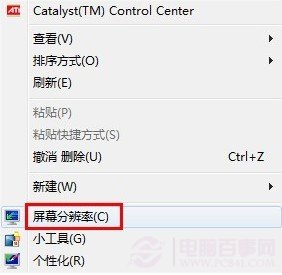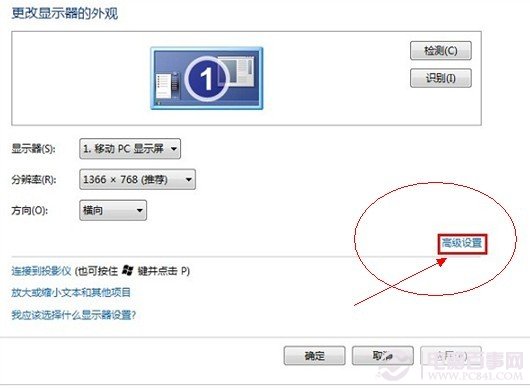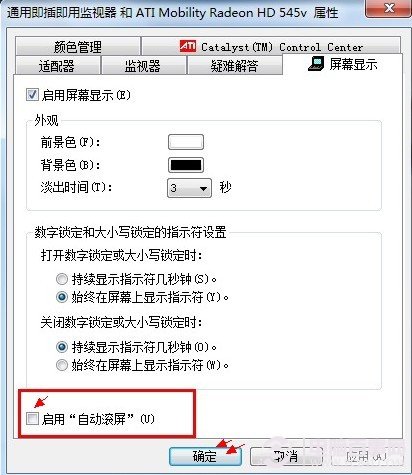如今Winows7系统已经成为时下最流行的系统,其市场份额已经快要接近经典达十年之后的Windows XP系统,不过在使用Windows7系统的时候不少朋友也会遇到诸多的不习惯,比如QQ界面如果靠边了它会和XP系统一样,自动隐藏QQ界面,不过在XP系统中只要把鼠标放到隐藏了QQ的界面上,QQ就会正常显示出来,但在Windows7系统中往往QQ自动隐藏了找出来就比较麻烦,那么有什么好的方法解决这个问题呢?下面本文将教大家Windows7系统QQ自动隐藏的解决办法,详情如下:
⒈)首先进入Windows7系统桌面,然后在空白区域点击鼠标右键--然后选择“屏幕分辨率”如下图:
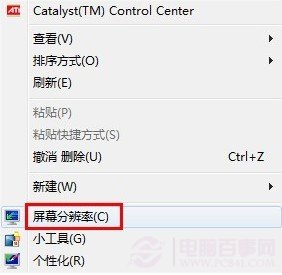
桌面属性选择屏幕分辨率
⒉)之后即会弹出桌面屏幕分辨率属性操作框界面,之后我们再选择“高级设置”如下图:
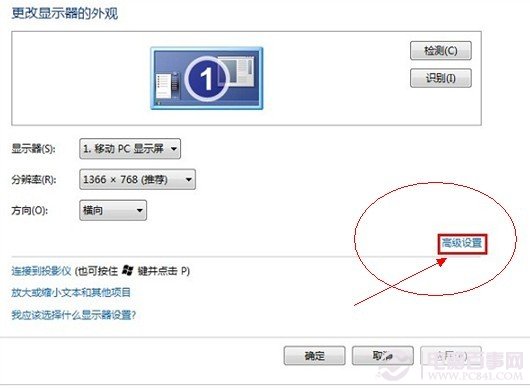
选择高级设置
⒊然后在弹出的监视器属性对话框中的“屏幕显示”菜单下找到“启用自动滚屏”选项,我们将其前面的勾去掉,之后点击下面的确定即可,如下图:
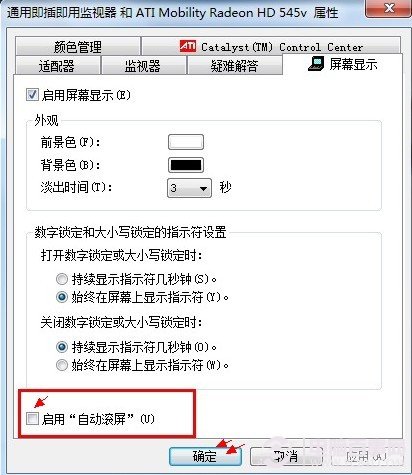
去掉“启用自动滚屏”前面的勾选项
以上设置完成之后,即可解决QQ界面靠边自动隐藏的问题了,以后将QQ移动到桌面边界就不会自动隐藏了,我们可以选择最小化隐藏QQ即可,有效解决了默认设置下QQ靠边自动隐藏而找出麻烦的问题,遇到此类困惑的朋友不妨借鉴下吧。